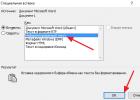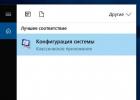Объявление
Формат файлов XPS Document
Файлы XPS основываются на стандарте Open XML Paper Specification, который является открытым стандартом фиксированных файлов документов, а также языком описания страниц, созданным компанией Microsoft. С помощью нового векторного цветоуправляемого формата форматирования документов на основе XML, файлы XPS поддерживаются широким спектром устройств и разрешений экранов. Файлы XPS используются для сохранения точности документов. Драйверы принтеров XPS могут легко создавать и открывать файлы XPS, причем они стандартны для ОС Windows Vista, Windows 7 и Windows 8. Операционные системы, которые могут открывать файлы XPS, обычно также могут читать файлы OXPS и PDF. Кроме того, формат XPS также поддерживает технологию управления цветами Windows Color System для обеспечения улучшенного конвертирования цветов между устройствами и процессором растровых изображений RIP, который загружается отдельно.
Технические сведения о файлах XPS
XPS представляет собой подкласс XAML и состоит из структурированных маркеров XML, определяющих общее визуальное представление и форматирование документа для его переноса, архивирования, обработки и распечатки. XAML позволяет включать векторные графические элементы, т.к. они описываются в геометрически простых формах. В отношении растровых изображений поддерживаются изображения HD, что позволяет не обрабатывать детали, а также уменьшить вычислительную нагрузку. Операционные системы, в которых имеются диспетчеры очереди печати, могут печатать файлы на принтерах, не работающих с XPS, без каких-либо проблем (при этом принтеры, способные печатать файлы XPS, позволяют получить гораздо лучшее качество). Опции, поддерживаемые файлами XPS, включают следующее: градиенты цветов, диапозитивы, калибровку принтеров, схемы принтеров, пространства цветов CMYK, а также системы нескольких красок.
Файлы с расширением XPS можно легко открыть средствами любой версии Microsoft Office, вышедшей позже 2007 года. Но что делать, если вы хотите отправить документ в данном формате человеку, не пользующемуся Windows? В этом случае вам поможет конвертер XPS в PDF. О лучших из таких программ пойдет речь в статье.
Виртуальный принтер
Воспользовавшись средствами виртуальной печати, вы сможете легко конвертировать XPS файлы в PDF. Для этого достаточно открыть документ в Word, а затем отправить его на печать. При этом нужно выбрать виртуальный принтер Microsoft.
Вам останется только указать путь для сохранения нового файла, а затем подтвердить операцию - в итоге вы получите документ в формате PDF.
Основное назначение данной программы можно легко понять из ее названия. Чтобы произвести конвертацию, нужно добавить XPS-документ, воспользовавшись кнопкой Add File, выбрать формат PDF в разделе Output Format, нажать Start Converting и дождаться окончания операции.
Кстати, при помощи этой полезной утилиты вы можете конвертировать XPS не только в PDF, но и в другие популярные форматы. Выбор итогового расширения также осуществляется в разделе Output Format.
Эта программа предназначена для автоматической распечатки большого количества документов. Но есть у нее и другая функция. Дело в том, что в приложение встроен модуль под названием Universal Document Converter, который запросто можно использовать в качестве конвертера XPS в PDF.

Чтобы изменить формат интересующего вас файла, нужно открыть его в программе, а затем отправить на печать. Далее необходимо указать принтер Universal Document Converter, а итоговым расширением выбрать PDF.
Онлайн-конвертер
Можно обойтись и вовсе без установки каких-либо дополнительных программ или проведения действий с виртуальными принтерами. Для этого достаточно воспользоваться одним из онлайн-сервисов, позволяющих изменить формат документа с XPS на PDF.
Подобных онлайн-конвертеров довольно много, но все они работают по одинаковому принципу. Смысл заключается в том, что вы загружаете на сайт XPS-файл, а в итоге получаете ссылку уже на новый документ в формате PDF. К примеру, такую операцию позволяет выполнить сервис Xpstopdf, но он отнюдь не единственный в своем роде.
Формат XPS был разработан корпорацией Майкрософт в 2006 году для обмена документами и их архивирования. В операционной системе Windows Vista формат XPS был представлен в качестве альтернативы формату Adobe PDF. Microsoft Office, начиная с версии 2007 года, предоставил возможность сохранения документов в формате XPS.
Таким образом, можно отметить, что обмен файлами формата XPS между компьютерами с операционной системы Windows не представляет сложностей. Но как быть, если ваш клиент пользуется Macintosh или предпочитает проверять почту на iPad? Ни один из них не поддерживает возможность просмотра документов формата XPS, и в то же время они оба поддерживают документы форматов PDF и JPEG!
Все современные компьютеры имеют средства для просмотра файлов PDF. В операционной системе Windows 8 эта возможность предусмотрена уже по умолчанию. В других версиях Windows работа с документами формата PDF предусматривается при помощи бесплатного приложения Adobe Reader. Файлы PDF можно просматривать даже на Android!
Изначально Майкрософт изобрел XPS для постепенного «избавления» от формата PDF, но PDF продолжает сохранять популярность, поэтому кто знает – может быть, будущая версия Windows 9 уже и не представит поддержку формата XPS?
Для обмена файлами формата XPS их обычно приходится конвертировать в формат PDF, и самым простым способом сделать это является использование технологии виртуальной печати.
Большинство пользователей уже знакомы с данной технологией. Например, Майкрософт выпустил виртуальный принтер для создания файлов формата XPS и включил его в приложение Microsoft Office. В приложении Adobe Acrobat виртуальный принтер используется для создания файлов формата PDF. Если же на вашем компьютере не установлен виртуальный принтер, можно установить программу Универсальный Конвертер Документов. При помощи данной программы можно не только создавать файлы PDF, но также конвертировать документы в рафические файлы: JPG, TIFF, PNG и др.
Чтобы конвертировать файл XPS в PDF, вам нужно напечатать его на виртуальном принтере. В результате документ будут сохранен в формате PDF. Универсальный Конвертер Документов может сохранить ваш файл XPS и в графический формат.
Еще одним помощником в вашей работе может оказаться программа Print Conductor . Это приложение предназначено для пакетного конвертирования файлов XPS в PDF. Таким образом, при помощи программы Print Conductor вы сможете сэкономить массу времени!
Единственное, о чем следует помнить: большинство виртуальных принтеров запрашивают конечную папку назначения, куда должны быть сохранены сконвертированные файлы, а также имя, которое вы хотите дать созданному файлу. При пакетном конвертировании документов в PDF эту опцию следует отключить в настройках виртуального принтера.
Очень часто пользователи сети задают вопрос по тому или другому незнакомому для них формату. Одним из них является формат XPS. Далеко не многие знают, как он работает и для чего предназначен. Если вы один из таких людей, то тогда эта статья специально для вас.
Работа с файлами с расширением XPS.
Первоначально расширение XPS было разработано компанией Майкрософт. Оно представляет собой открытый фиксированный графический формат, служащий для показа прототипов документа, основываясь на XML-разметке. Иногда пользователи проводят параллель между ним и PDF , так как они очень похожи по своему механизму. Но всё же считается, что это расширение является стандартом для всех операционных систем. Следовательно, никаких трудностей при запуске возникнуть не должно, но стоит отметить некоторые тонкости.
Чем открыть XPS
Существует множество различных программ, открывающих XPS на Windows и не только. Давайте поговорим о них подробнее.
- STDU Viewer. В первую очередь людям, задающимся вопросом, чем же открыть данное расширение, хочется порекомендовать STDU Viewer. Эта компактная программа способна запускать документы различного рода. До версии 1.6 утилита была полностью бесплатна.

- XPSViewer. В данном приложении вам доступна не только функция просмотра, но и конвертирования различных текстовых форматов в другие. XPSViewer подойдёт для владельцев всех операционных систем . Стоит отметить, что данный софт абсолютно бесплатен.

- SumatraPDF. Уникальный просмотрщик, поддерживающий различные текстовые расширения. Доступны версии для всех ОС. Очень удобен для юзеров благодаря возможности использовать комбинации клавиш для управления.

- Hamster PDF Reader. Эта утилита также является “читалкой”, но поддерживающей только 3 формата. Её приятный интерфейс очень схож с Майкрософт Офис . Hamster PDF Reader очень прост в использовании.

- Средство просмотра XPS. Это встроенное приложение Windows , полноценно работающее в ОС Windows 7 и других более новых. Там вы можете находить слова, быстро перемещаться по тексту, изменять масштаб и многое другое.

Чем редактировать файл XPS
Для того чтобы отредактировать файл такого типа, существует множество редакторов. В ОС Windows редактирование файлов можно с помощью MSXPS Document Writer. Утилита входит в базовый комплект операционной системы Windows, начиная от Vista. В новейших версиях Windows можно использовать MSXPS Viewer. Если вы хотите осуществить открытие файла на Windows XP, то с официального сайта разработчиков вам следует скачать MicrosoftXPS EP. 
Конвертирование в другие форматы
В Windows 8 имеется одна особенность. Проблема в том, что в данной ОС используется расширение OXPS, которое программы, описанные в данной статье, показать не способны. Поэтому для её решения следует конвертировать OXPS в поддерживаемый формат, используя такую утилиту, как Microsoft XpsConverter.

Если у вас нет возможности перевести файл в другой формат с помощью данной программы, вы можете воспользоваться онлайн-конвертером или Danet Studio. Для преобразования XPS в PDF вы можете использовать софт XPSViewer, о работе с которой мы говорили чуть выше.
Как распечатать XPS файл
Если вы хотите напечатать документ XPS, то можно использовать для этого приложения, которые умеют его создавать (Danet Studio, NiXPS Edit). Вид напечатанных документов абсолютно такой же, как на экране. Зайдите в панель «Файл» ® «Печать», где по необходимости укажите нужные настройки, после чего спокойно распечатывайте документ.
Вот вы и познакомились с таким форматом, как XPS. Его можно просматривать как с помощью специализированных программ, основные из которых были разобраны в нашей статье, так и с помощью онлайн-сервисов. Если вы знаете другие хорошие приложения для открытия данного расширения, то делитесь информацией о них в комментариях.
уведомление
Услуга доступна в
уведомление
Для того, чтобы предотвратить чрезмерное для пользования услугой, Allinpdf имеет ограничение, используя по 60 раз в час.
Это условие может быть изменено.
- Как преобразовать XPS в PDF Перетащите файлы с вашего компьютера в поле выше, а просто выбрать формат файла, который вы хотите Перевести в. Вы можете скачать преобразованные файлы после того, как преобразование будет сделано.
- Высокое качество преобразования Все Pdf обеспечивает высокий сервис качество преобразования файлов на рынке. Никакие другие сервисы, поддерживающие широкий спектр форматов файлов не обеспечивают лучшую производительность, чем все Pdf!
- Быстрая и простая конвертация Это займет всего несколько кликов. Вы получите результат в течение нескольких секунд в нормальном состоянии сети Интернет.
- Безопасный онлайн преобразования Загруженные файлы и данные автоматически и немедленно удаляются после использования сервиса. Преобразованные файлы были удалены системой автоматически в течение получаса после преобразования. Никто не имеет доступа к файлам, и это не остается никаких следов работы после того, как после удаления. Allinpdf обеспечивает защищенное обслуживание через SSL на основе зашифрованной передачи файлов.
- Поддержка всех операционных систем Allinpdf это веб-приложение подается через веб-браузер. Allinpdf поддерживает все типы браузеров, включая IE, Chrome, Safari, FireFox и Opera. Allinpdf работает для любой используемой вами операционной системы - Windows, Linux или IOS.
-
Сберегать ресурсы вашего ПК
Allinpdf представляет собой веб-сервис, который не использует ресурсы вашего компьютера. Все работы выполняются на нашем сервере.
Не требует установки (например, ActiveX) не требуется.
Похожие статьи